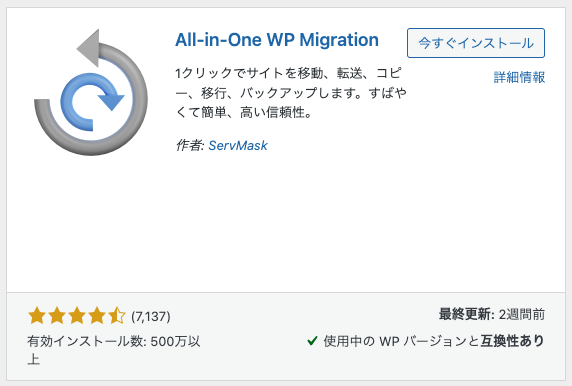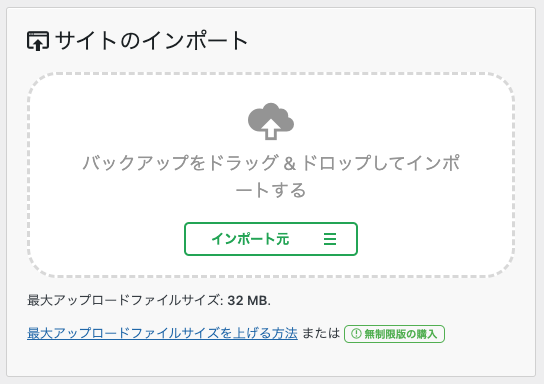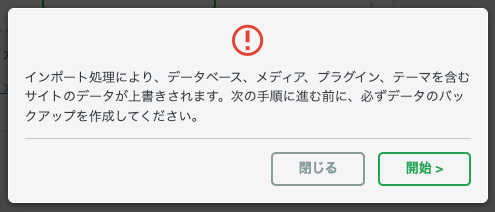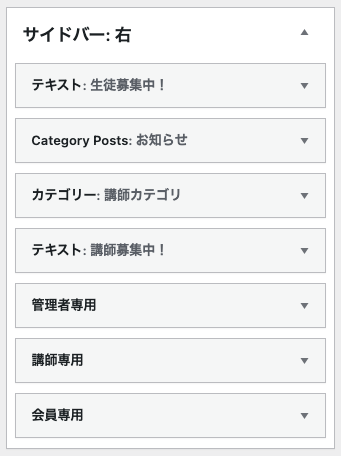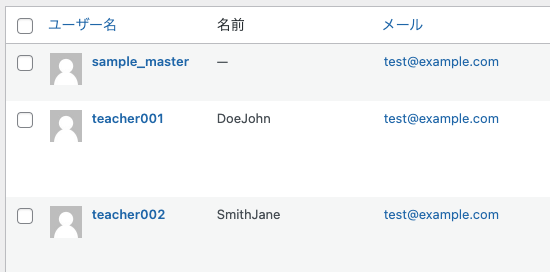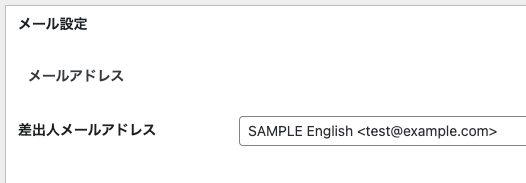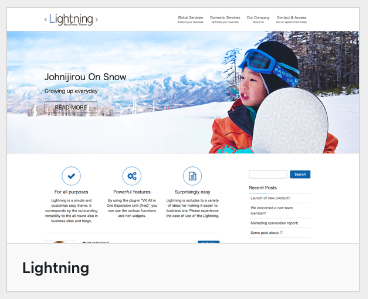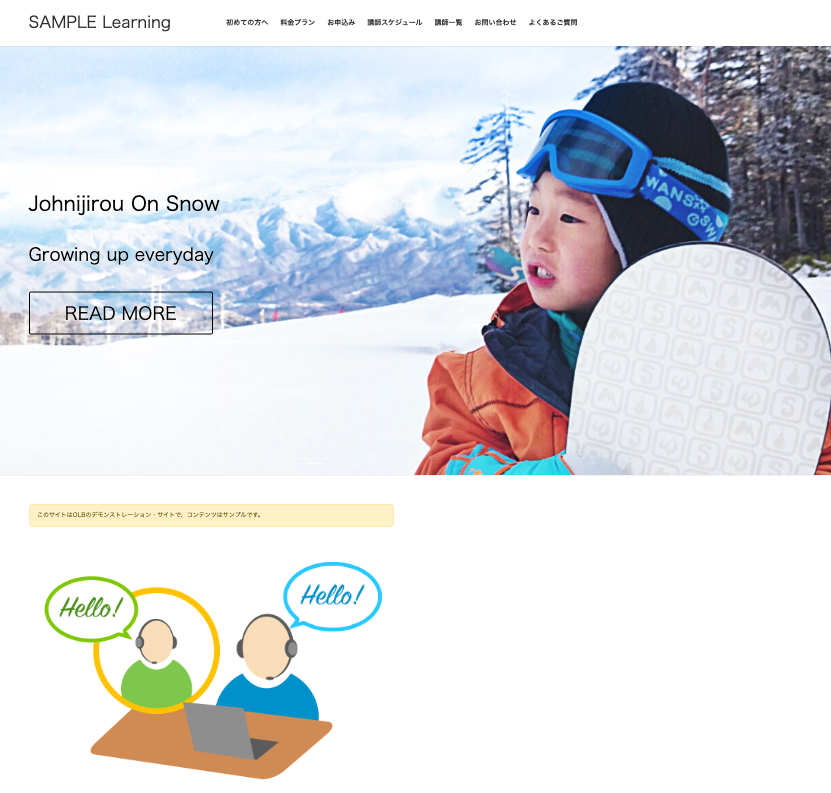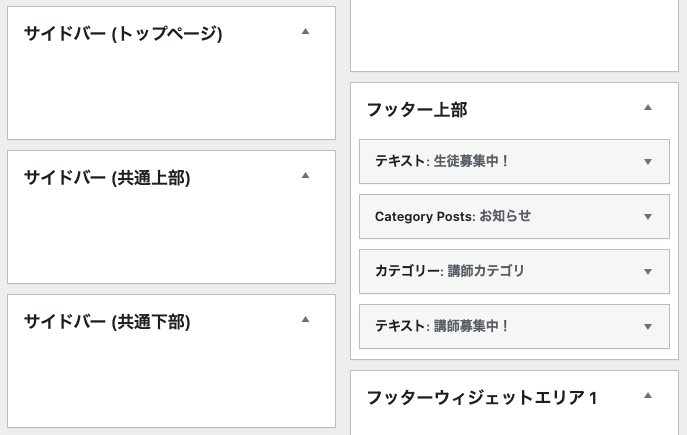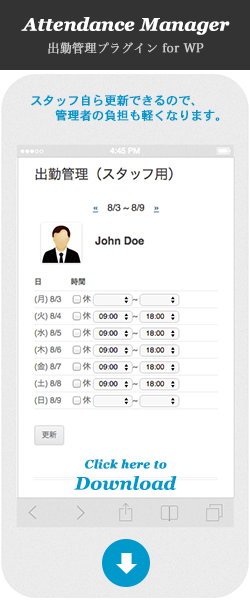価格
| 価格 | 19,800円(税込) |
インポートしたデータはご自由に改変していただけます。
そのデータをさらにエクスポートして別のサイトでお使いいただくこともできます。
複数のサイトでお使いの度に追加でご購入いただく必要はございません。
目次
概要
このデータは、「Online Lesson Booking(OLB)」プラグインを使って構築したこちらのデモサイトを、「All in One WP Migration」プラグインでエクスポートしたものです。このデータを同プラグインでインポートすると、わずかの時間で簡単にデモサイトを再現することができます。
| 提供ファイル | olb-demo.wpress | All in One WP Migration用インポートデータ |
|---|---|---|
| /plugins/olb-demo/ | デモサイト用プラグイン(控え) | |
| readme.txt | 設定手順(テキストのみ)とアカウント情報を記載したもの |
All in One WP Migration プラグインとは
All in One WP Migrationは、WordPressを移行(引っ越し)できるプラグインです。 移行元でWordPressのデータをファイルにエクスポートし、移行先でインポートするだけで簡単に引っ越しができます。
デモサイトの内容(2023-03-20時点)
※これは、アカウントやコンテンツの設定済みデータを販売するものです。
使用しているテーマやプラグインはあくまでコンテンツ表示のための一例で、それらにはカスタマイズを加えておりません。
| テーマ | Academica ver 2.0.7 |
|---|---|
| プラグイン |
|
| コンテンツ | こちらのデモサイトにてご確認ください。 ※フォームはサンプルHTMLのみで、フォームプラグインは含んでおりません。 |
フォームについて
お問い合わせフォーム・申込フォームについてはHTMLのみのサンプルとなっており、フォームを動作させるにはプラグインの導入が必要です。ご自身がお使いになりたいフォーム系プラグインをインストールされてください。
なお、フォームプラグインは多くの種類があり、こちらではサポートできかねますので何卒ご容赦願います。有志の方々が公開されている記事などをご参考にされてください。
動作確認済条件
- PHP 5.6 ~
- WordPress 5.8 以降
- OLB プラグイン Ver 0.9.0 以降
- All in One WP Migration 7.72 以降
- All in One WP Migration プラグインの有効化が必要です
- WordPressのマルチサイトには対応していません
- wordpress.com での利用には対応していません
データのインポート
All in One WP Migration プラグインでデータをインポートするとそのサイトの内容はすべて差し替えとなります。導入の際は、既存のサイトではなく、必ず新たにサイト環境をご準備されてください。
インポート手順
※この作業はおよそ10分程度で終わります。
ダウンロードした「olb-demo-data.zip」を解凍しておきます。
新しいサイトとしてWordPressのインストールを完了させておきます。
管理画面「プラグイン:新規追加」を開きます
検索欄に「All in One WP Migration」と入力します
解凍済みの「olb-demo.wpress」を選択して、インポートを開始します。
無料で使用できる「All in One WP Migration(当記事掲載時のバージョン:7.72)」では、32MBまでのデータファイルをインポートすることができます。再ログインを促されるのでログインします。
ただ、この時に入力するログイン情報は、WordPressをインストールした時のログイン情報ではありません。インポートしたデモサイトのログイン情報を入力する必要がありますので、「olb-demo.wpress」と同梱「readme.txt」にあるログイン情報を入力してください。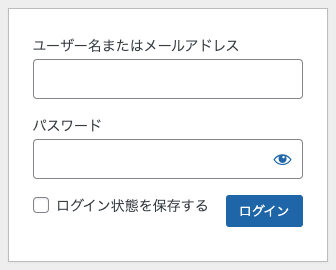
ログインすると「パーマリンク構造の設定」ページが開きます。
(なんらかの理由でそのページが開かれなかった場合は、管理画面「設定:パーマリンク」を開きます)
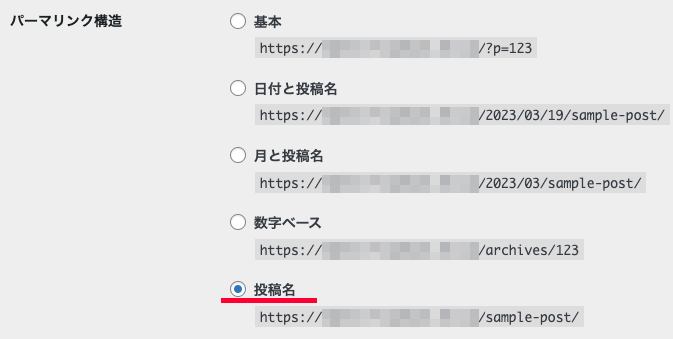
そのまま何も変更せず、下段の「変更を保存」を押します。
ウィジェットの追加
OLBには「管理者専用」「講師専用」「会員専用」の3つのウィジェットがあります。インポートが完了したら、これらのウィジェットを追加します。
管理画面「外観:ウィジェット」を開きます。
インポートされたサイトを確認してみましょう。
(実際のデモサイト)

デモサイトの告知を非表示にする
各ページの先頭に表示されている「デモサイトの告知」を非表示にするには、
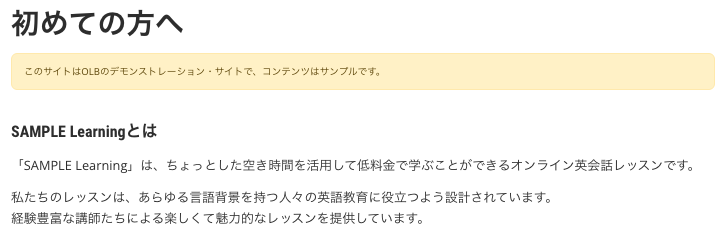
/wp-content/plugins/olb-demo/olb-demo.php の下記のフィルター設定を削除またはコメントアウトします。(コメントアウトは行の先頭に // を記入します)
|
1 2 3 4 |
... // 「デモサイトの告知」を非表示にする場合、下記1行を削除またはコメントアウトしてください。 add_filter( 'the_content', 'my_demo_info', 1 ); ... |
/wp-content/plugins/olb-demo/olb-demo.php を変更するには、FTPで同ファイルをダウンロードして編集した後、再びFTPで上書きアップロードするか、または管理画面の「プラグインエディター」で編集する方法があります。
管理画面の「プラグインエディター」で編集する場合は、以下の手順となります。
管理画面「プラグイン:プラグインエディター」を開きます。
「編集するプラグインを選択」で「OLB DEMO」を選び「選択」ボタンを押します。
olb-demo/olb-demo.php の26行目、前述の箇所を変更します。
下段の「ファイルを更新」を押します。
「デモサイトの告知」が消えたことを確認します。
インポート後に必ずすること
データには有効なメールアドレスが登録されていません。また、同じデータを使ってインポートされたサイトは全てアカウント情報も同じです。まずは、全てのメールアドレスとパスワードを変更する必要があります。
メールアドレスとパスワードの変更
登録済みの全ユーザーのメールアドレスとパスワードを変更します。
なお、デモサイトを試しに使ってみる場合、少なくとも管理者と講師1名・生徒1名の分は変更が必要です。 その他のユーザーアカウントについては、最低限パスワードだけでも変更しておきましょう。管理画面「設定:一般」を開きます。
サイトの「管理者メールアドレス」を変更します。
予約してみましょう
使用可能なメールアドレスの設定が完了したら、実際に予約の流れを試してみましょう。
講師のスケジュールを登録します。(「講師スケジュールの登録」)
生徒ユーザーとして予約します。(「予約・キャンセル」)
テーマの変更
デモサイトで使用しているテーマは、WordPressのテーマディレクトリで配布されている「Academica」となっています。
これを他のテーマ、例えば「Lightning」に変更してみます。
テーマをLightningに変更する
テーマを変更した場合、「記事一覧」のようにテンプレートに依存するページは、表示の構成が変わってしまう場合があります。テーマを変更した際の見え方については、ご自身でテンプレートを調整されてください。
管理画面「外観:テーマ」を開きます。
「新規追加」を開きます。
テーマ検索欄に「Lightning」と入力して検索します。
管理画面「外観:ウィジェット」を開いてウィジェットを追加します。
「フッター上部」に入っていたウィジェットと、OLBの3つのウィジェット(「管理者専用」「講師専用」「会員専用」)を「サイドバー(共通上部)」に入れてみましょう。[移動後]
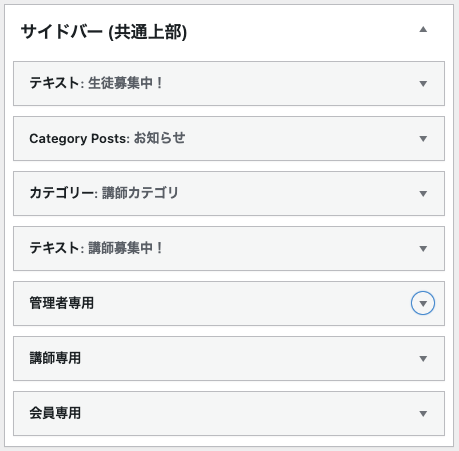
サイトを確認すると、サイドバーが表示されました。
(実際にテーマを変更したデモサイト)

なお、繰り返しになりますが、テーマを変更した場合、「記事一覧」のようにテンプレートに依存するページは、表示の構成が変わってしまう場合があります。テーマを変更した際の見え方については、ご自身でテンプレートを調整されてください。
利用規約
下のページの内容をご承諾の上でご購入ください。
ご利用にあたって更新情報
- 2023-03-20 OLB Demo site Data Ver 1.0.0